您好,登錄后才能下訂單哦!
您好,登錄后才能下訂單哦!
這篇文章主要講解了“電腦c盤滿了清理的方法有哪些”,文中的講解內容簡單清晰,易于學習與理解,下面請大家跟著小編的思路慢慢深入,一起來研究和學習“電腦c盤滿了清理的方法有哪些”吧!
方法/步驟:
方法一:磁盤清理
1、雙擊計算機圖標進入,右鍵C盤,選擇屬性。
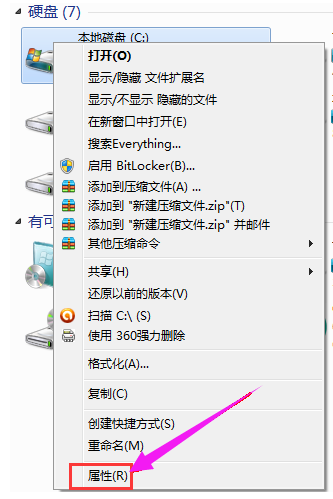
2、點擊常規選項下的磁盤清理。
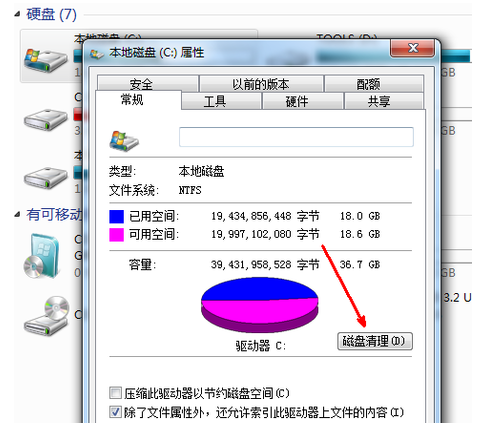
3、然后等待計算機掃描文件。
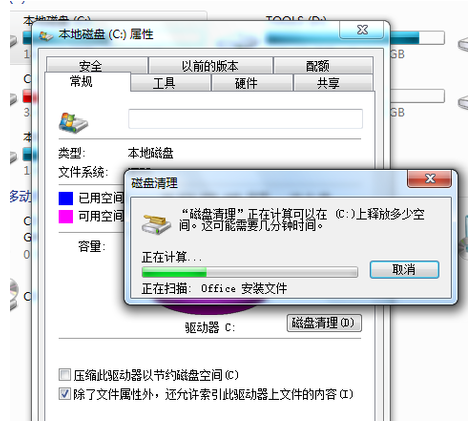
4、勾選要刪除的文件,點擊確定。
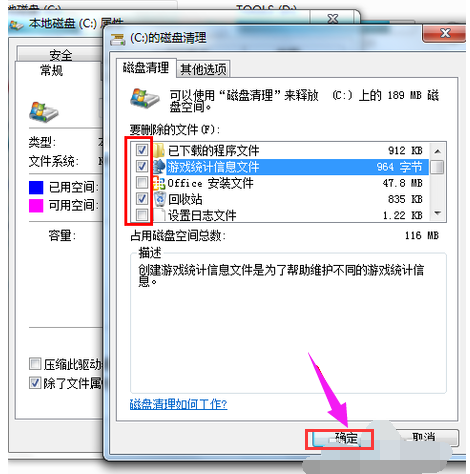
5、點擊刪除文件。
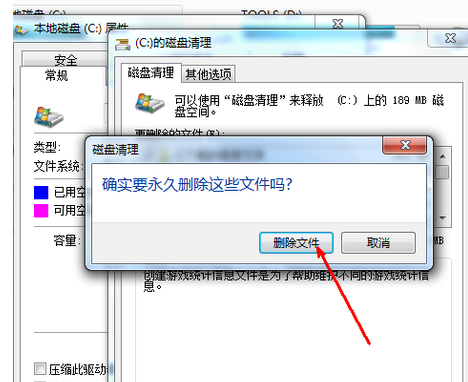
6、程序正在清理這些你選定的文件,清理完成之后,你的C盤空間會多出很大一部分。

7、如果電腦的磁盤空間實在太小,可以在屬性頁中選中壓縮驅動器來節約磁盤空間,通過這種途徑可以一定程度上節約空間。
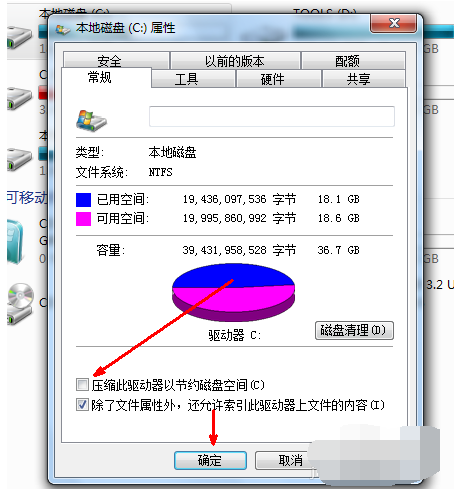
方法二:清空回收站
我們在刪一些文件的時候,不會直接被刪掉,而是儲存到你電腦的回收站里面,回收站使用的是C盤的儲存。因此,定期清空回收站可以釋放C盤的儲存空間。下次刪除的時候可以按住Shift,再點刪除就會跳過回收站直接刪除。
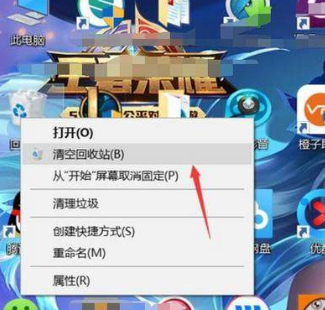
方法三:清除c盤無用文件
很多軟件默認的緩存是c盤(建議大家在安裝軟件時更改軟件安裝路徑,將其存放在C盤之外的盤符),以至于c盤越來越小,比如常用的qq,用久了,會有5G大小,因為緩存了很多圖片。
1、我們可以選擇打開計算機,通過目錄 C:\Users\admin\Documents。(其中"admin"為你的用戶名,以下不在重復)。我的文檔為資料默認保存路徑,包括應用記錄。
例如QQ的個人文件夾(Tencent Files)默認就放在這里,如果不需要再保存聊天記錄及傳輸文件,可以刪除相應QQ號的文件夾。
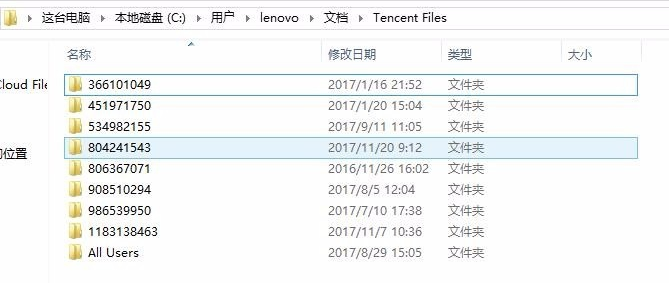
2、應用數據文件夾清理,目錄 C:\Users\admin\AppData\Local。對已經卸載的應用可以直接刪除。應用數據不重要的也可以刪除。
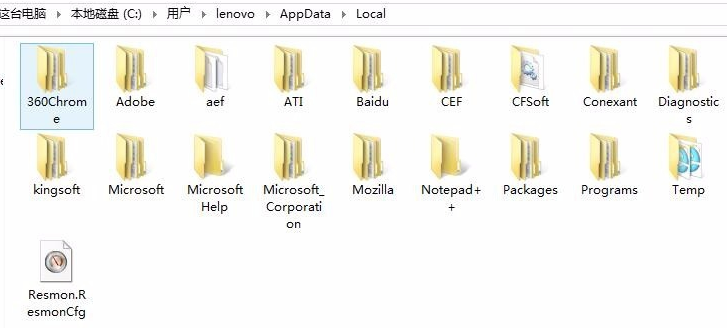
3、默認下載路徑清理,目錄 C:\Users\admin\Downloads 。對于重要的文件可以轉移,不重要的可以直接刪除。
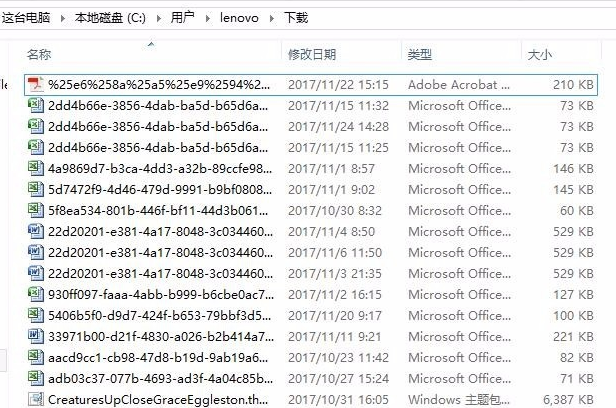
4、以下目錄下的文件也可以直接刪除
1)C:\Documents and settings\用戶名\Local settings\Histoy\下的所有文件(歷史記錄)可以刪;
2)C:\Documents and settings\用戶名\Recent\下的所有文件(最近瀏覽文件的快捷方式)可以刪;
3)C:\WINDOWS\Temp\下的所有文件(臨時文件)可以刪;
4)C:\WINDOWS\ServicePackFiles\下的(升級sp1和sp2后的備份文件)可以刪;
方法四:重新給C盤分空間
如果C盤本身容量就很小,我們就需要將其它盤多余的空間拿出一部分來分給你C盤。直接在網上下載一個分區助手,用這個軟件可輕松的給你電腦磁盤重新分配空間。

感謝各位的閱讀,以上就是“電腦c盤滿了清理的方法有哪些”的內容了,經過本文的學習后,相信大家對電腦c盤滿了清理的方法有哪些這一問題有了更深刻的體會,具體使用情況還需要大家實踐驗證。這里是億速云,小編將為大家推送更多相關知識點的文章,歡迎關注!
免責聲明:本站發布的內容(圖片、視頻和文字)以原創、轉載和分享為主,文章觀點不代表本網站立場,如果涉及侵權請聯系站長郵箱:is@yisu.com進行舉報,并提供相關證據,一經查實,將立刻刪除涉嫌侵權內容。